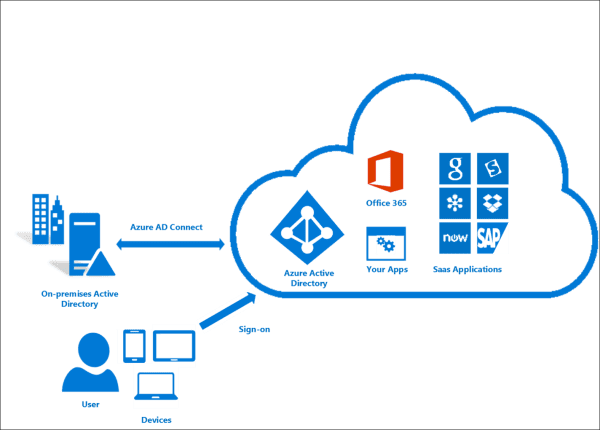Forçando delta sync do AD Connect
O tema de hoje é sobre como está Forçando delta sync do AD Connect.
Caro leitor, antes de tudo seja bem-vindo ao Blog Jefferson Castilho.
Neste artigo vou trazer como podemos forçar o Delta Sync do Ad Connect via Powershell.
Primeiramente precisamos fazer o import do modulo do Powershell do ADSync. Pelo comando “Import-Modulo ADSync”.
Após o import do Modulo, podemos executar o comando chamado “Get-ADSyncScheduler” para validar de quanto tempo é o intervalo que o meu está padrão em “30” minutos.
Que o próximo Schedule será as “7:58PM”.
Para forçar o sincronismo do ADConnect podemos executar o comando “Start-ADSyncSyncCycle -PolicyType Delta” que teremos um retorno de “Success”.
No console do AD Connect podemos ver que tivemos o sincronismo o último as “7:28PM” e forcamos as “7:31PM” que seria previsto para as “7:58PM”
Terminando de acordo que é provável que conhece as minhas redes sociais.
Antes de tudo você conhece as minhas redes sociais? da mesma forma no canal no Youtube? entretanto nos links abaixo e se cadastre para não perder as oportunidades de receber os links quando forem publicados.
Voce que apesar de usar o Facebook pode curtir.
Facebook: https://www.facebook.com/blogjeffersoncastilho
Com o fim de que voce pode assinar a Newsletter do meu canal do Youtube.
Youtube: https://goo.gl/1g3OvL
Da mesma forma que voce pode me seguir pelo Twitter.
Twitter: https://twitter.com/je_will
Com o intuito de em caso de dúvidas ou problemas na execução, pode deixar seu comentário que em breve responderemos.
Aliás obrigado e até o próximo post.
Jefferson Castilho
Certificações: MPN | MCP | MCTS | MCTIP | MS | MCSA | MCSE | MCT | MVP (Microsoft Azure)
Blog: https://jeffersoncastilho.com.br
Facebook: https://www.facebook.com/blogjeffersoncastilho
Youtube: https://goo.gl/1g3OvL